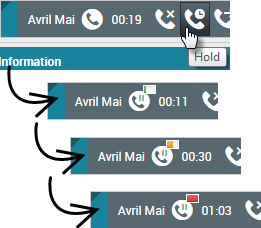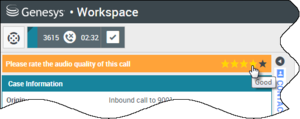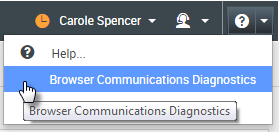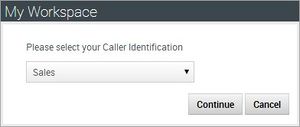コールを処理するには?
Workspace は、音声インタラクションを処理するための標準のコントロール セット (コール アクション) を提供します。
次のビデオで、音声コールの受け入れ方の概要を簡単に紹介します。
| [+] ビデオを開く:音声コールの処理 |
Workspace は、新しい音声コールがユーザーのワークステーションに振り分けられるとサウンド/トーンを再生するように設定されることがあります。このトーンは呼び出し中のインタラクションがあることをユーザーに知らせます。
呼び出し中のインタラクションがあるとき、そのコールに応答するには通知メッセージ上の 受諾 をクリックします。
Workspace は、コールを受け入れたとき、コールを保留したとき、コールを取得したとき、コールが終了したときなど、コールでのさまざまな事柄の発生時に別々のサウンド/トーンを再生するように設定されることがあります。
コール アクション
- コールの終了—コールを切断するには、コールの終了 (link=) を選択します。
- コールの保留 — アクティブなコールを保留状態にするには、保留 (link=) を選択します。コールが保留状態にあると、連絡先とユーザーは互いの声を聞くことができません。
- コールの再開 — 保留中のコールに再接続するには、コールの再開 (link=) を選択します。ユーザーと連絡先の双方に互いの声が聞こえます。
- 即時コール転送 — 現在の音声インタラクションを チーム コミュニケータ で選択した連絡先または社内ターゲット (エージェント、キュー、またはスキル) にリダイレクトするには、即時コール転送 (link=) を選択します。
- 即時コール会議 — 現在の音声インタラクションについて、チーム コミュニケータ で選択した連絡先または社内ターゲット (エージェント、キュー、またはスキル) と直ちに音声会議を開始するには、即時コール会議 (link=) を選択します。
- 音声コンサルテーションの開始 (転送/会議) — 社内ターゲットまたは別の連絡先へのコールについて 転送 または 会議 を行う前に、転送またはコンサルテーションのターゲットと話すための音声インタラクションを開始します。
- DTMF の送信 — DTMF (プッシュ信号) ディジットをコールのケース履歴に入力すると、そのコールに数値データを添付することができます。キーパッド ボタン (link=) を選択して DTMF 用のキーパッドを開いたら、数字欄に数字を入力するか、キーパッドの数字をクリックして数字を入力します。
- コールの録音 — コールの録音機能 により、連絡先または社内ターゲットとの間で実行中の音声インタラクションを録音することができます。Workspace は、コールの緊急録音と制御録音の 2種類の録音方法をサポートしています。お使いの環境でサポートされるコール録音の種類は、システム管理者が設定します。
- 完了としてマーク — インタラクション ビューを閉じる前に、インタラクションを完了 (
 ) としてマークする必要があります。
) としてマークする必要があります。
- 完了としてマーク をクリックしたとき、ステータス が コールの後処理 から 準備完了、準備中、またはその他の値に自動的に変わるように設定されている場合と、コール後の作業完了時、ユーザーがステータスを手動で 準備完了 に設定する必要のある場合があります。
- また、コールの後処理 (ACW) を行うために、各コール後に一定時間を使えるようにアカウントが設定されることがあります。この場合、音声チャネルの ステータス は、その期間が経過するまで コールの後処理 となり、その後アカウントの設定に応じて 準備完了 または 準備中 に変わります。
- アカウントが、コール後の作業時間を無制限に延長できるように設定されることもあります。これは、通常よりも後処理作業の多いコールが発生した場合に便利です。アカウントにコール後の作業時間の延長が設定された場合、ラジオ ボタンによる通知がインタラクション バーの上に表示されます。ユーザーがステータスを別の状態 (準備完了 など) に設定するまでコール後の作業時間を延長するには、[無制限] ボタンをクリックします。
- 完了としてマーク をクリックしたとき、ステータス が コールの後処理 から 準備完了、準備中、またはその他の値に自動的に変わるように設定されている場合と、コール後の作業完了時、ユーザーがステータスを手動で 準備完了 に設定する必要のある場合があります。
thumb|center|コール後の作業時間を無制限に延長する
保留時間インジケータ
管理者が、コールの保留時間を示すようにシステムを設定する場合があります。
保留 (link=) をクリックすると、タイマとプログレス バーがコールの保留時間を秒でカウントし始めます。
プログレス バーは時間の経過につれて緑、黄、赤の順に変化します。黄色は、連絡先をあまり長く待たせないようにという管理者からの警告です。プログレス バーが赤色に変わった場合はコールの保留時間が長くなりすぎているので、再開 (link=) をクリックして連絡先に状況を話し、まだコール中であることを知らせます。
保留時間タイマにはコール時間タイマの意味もあります。電話がまだ保留の間に通話時間を確認する必要がある場合、マウス ポインタを保留時間タイマに重ねるだけでツールチップが保留時間とコール時間の両方を表示します。
連絡先への電子メールの送信
連絡先と話しながらその相手に電子メールを送信できるように、ご使用の環境が設定されることがあります。
インタラクション ステータス領域の 相手のアクション メニューには、自社が連絡先データベースに保管しているその連絡先の電子メール アドレスがすべてリスト表示されます。
相手のアクション メニューを開いて使用したい電子メールアドレスを選択し、音声インタラクション ビュー内に開く 電子メール ビューで電子メールを作成して送信します。
インタラクション ステータス領域が更新されて、電子メール インタラクションのステータスが追加されます。
インタラクション ツールバーの音声制御ボタンの横に、電子メールの制御ボタンが追加されます。
Web ベースの通話
システムによっては、コールに接続できるように Web ベースの電話を使用します。システムが Web ベースの電話を使用する場合、ログイン時に ブラウザ通信を使用する チェックボックスを選択するように管理者から指示されます。
作業を始める前に、お使いのコンピュータにヘッドセットを差し込んでください。ヘッドセットはイヤホンとマイクを備えています。ご使用のヘッドセットが サウンド コントロール パネルで適切に設定されていることと、デフォルトで再生と録音を行うデバイスであることを確認します。ヘッドセットの設定に不明な点がある場合は、担当のスーパーバイザにお尋ねください。
Web ベースの電話システムにログインするたびに、ブラウザはシステムによるマイクの使用を許可するかどうかを尋ねます。そのメッセージ ボックスで 許可 をクリックしてヘッドセットを使用できるようにします。
Web ベースの通話は、Workspace で処理するすべての音声コールと同様に処理します。ただし、使用できる機能がいくつか追加される点が異なります。
ミュート/ミュート解除 — (使用可能な場合) マイク (![]() ) ボタンのメニューを使って、マイクとスピーカー (ヘッドフォン) のミュートとミュート解除を行うオプションを選択します。これで、コールを保留にしなくてもミュートとミュート解除ができるようになります。
) ボタンのメニューを使って、マイクとスピーカー (ヘッドフォン) のミュートとミュート解除を行うオプションを選択します。これで、コールを保留にしなくてもミュートとミュート解除ができるようになります。
コールによっては、品質に問題がある場合と非常に優れている場合があります。Web ベースのコールは、ネットワーク上の問題の影響を受ける可能性があります。Workspace には、コールの音質に関するフィードバックをユーザーがシステム管理者に対して行うコールの品質評価機能があります。このフィードバックは、管理者がシステムを改善するのに役立ちます。ユーザーがコールを終了すると、コール制御ボタンの下にバナーが表示されます。コールの音質が低かった場合、バナー上の最初の星 (左橋の星) をクリックします。コールの音質が優れていた場合はバナー上の最後の星 (右端の星) をクリックします。コールの音質が中程度であった場合は、中間の星のいずれかをクリックします。
完了 をクリックすると、コールが完了としてマークされます。
接続のトラブルシューティング
コールの品質問題の解決に役立てるために、管理者が Web ベースの通話の ブラウザの通信診断 ツールを使用できるようにしている場合があります。
必ずヘッドセットを差し込み サウンド コントロール パネルで使用可能にしてから、ヘルプ メニューで ブラウザの通信診断 ツールを開きます。
このツールが各種のテストを順次実行し、ユーザーは質問に回答することでフィードバックを返します。ご使用の環境が、これらのテストをすべて実行するようには設定されていないことがあります。
- トーンを再生 — ヘッドセットでトーンを再生します。トーンが聞こえるかどうかをシステムに伝えます。
- マイクに向かって話す — ユーザーの声がシステムに届くと、音量メーターがその音声に反応します。
- テスト コール サービス — ブラウザが正しく接続していることを確認するために、システムへの接続用のテスト コールが作成されます。テスト コールの音質を評価するか、テストのスキップを選択します。
- 概要 — テストで音質が正常であった部分とそうでなかった部分が、このページでわかります。音が正常でなかった部分の解決に役立つ提案が提示されます。フィードバック テキスト ボックスを使用して管理者にテスト結果を知らせた後、ブラウザの通信診断 ツールを閉じるか再度実行します。
発信者番号を手動で選択するには?
コンタクト センターによっては、発信コールを行うエージェントが、連絡先の電話機に表示される発信者番号を選択する必要があります。
アカウントでこの機能が有効な場合は、発信コールを行う際に ご自身の発信者番号を選択してください ダイアログ ボックスが表示されます。
このダイアログが表示されたら、所定のリストから該当する発信者番号を選択します。この番号は、コールの受信者側に表示されます。ユーザーが前回選択した発信者番号がデフォルトで選択されます。
システムが、発信者番号を表示せずに発信音声コールを実施できるように設定されることがあります。その場合、発信者番号 ドロップダウン メニューには 匿名 の番号が含まれています。この機能をいつ使用するかについては、担当の管理者にお尋ねください。